在现代社会中,电脑已经成为我们生活和工作中不可或缺的一部分。而安装操作系统是使用电脑的基础,本文将详细介绍如何使用U盘来安装Windows10系统,让您轻松掌握这项技能。
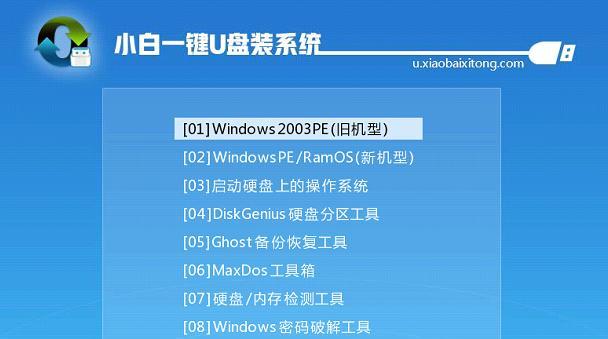
1.准备所需材料:U盘、Windows10系统镜像文件、空白的硬盘驱动器。
2.检查U盘容量并备份数据:确保U盘的容量足够大,并且将其中的数据进行备份。
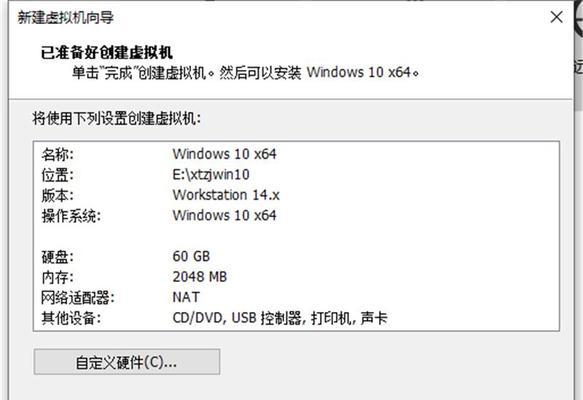
3.下载Windows10系统镜像文件:从Microsoft官方网站下载适用于您的设备的Windows10系统镜像文件。
4.格式化U盘:使用磁盘管理工具对U盘进行格式化,确保其为空白状态。
5.创建可引导的U盘:使用第三方软件如Rufus将Windows10系统镜像文件写入U盘,并将其设置为可引导。

6.设置电脑启动顺序:进入电脑的BIOS设置界面,将U盘设置为首选启动设备。
7.启动电脑并进入Windows10安装界面:重启电脑,并根据提示进入Windows10安装界面。
8.选择语言和其他首选项:在安装界面上选择适合您的语言和其他首选项,点击下一步。
9.接受许可条款:阅读并接受Windows10的许可条款,继续安装过程。
10.选择安装类型:选择“自定义”安装类型,以便对硬盘驱动器进行调整和设置。
11.配置分区和格式化硬盘驱动器:根据需求,对硬盘驱动器进行分区、格式化和设置。
12.等待安装完成:系统将开始安装并进行相应的配置,等待安装过程完成。
13.设置个人首选项:根据需要,设置个人首选项如用户名、密码、网络设置等。
14.更新和安装驱动程序:连接互联网后,及时更新系统并安装必要的驱动程序。
15.完成安装:重启电脑后,您将看到全新的Windows10系统界面,安装完成。
通过本文的详细教程,您已经学会了如何使用U盘来安装Windows10系统。随着技术的发展,使用U盘安装操作系统已成为方便快捷的常用方法,希望本文能为您提供帮助,使您轻松掌握这一技能,享受Windows10带来的便利和功能。







